Οδηγός χρήσης Pages για Mac
- Καλώς ορίσατε
- Τι νέο υπάρχει
-
- Αλλαγή της γραμματοσειράς ή του μεγέθους γραμματοσειράς
- Καθορισμός προεπιλεγμένης γραμματοσειράς
- Έντονη ή πλάγια γραφή, υπογράμμιση και διακριτή διαγραφή
- Αλλαγή του χρώματος κειμένου
- Προσθήκη σκιάς ή περιγράμμισης σε κείμενο
- Αλλαγή της εφαρμογής κεφαλαίων γραμμάτων σε κείμενο
- Αντιγραφή και επικόλληση στιλ κειμένου
- Προσθήκη εφέ επισήμανσης σε κείμενο
- Μορφοποίηση ενωτικών, παυλών και εισαγωγικών
-
- Καθορισμός διάστιχου γραμμών και απόστασης παραγράφων
- Καθορισμός περιθωρίων παραγράφου
- Μορφοποίηση λιστών
- Καθορισμός στηλοθετών
- Στοίχιση και πλήρης στοίχιση κειμένου
- Καθορισμός σελιδοποίησης και αλλαγών γραμμών και σελίδων
- Μορφοποίηση στηλών κειμένου
- Σύνδεση πλαισίων κειμένου
- Προσθήκη περιγραμμάτων και κανόνων (γραμμών)
-
- Έλεγχος ορθογραφίας
- Αναζήτηση λέξεων
- Εύρεση και αντικατάσταση κειμένου
- Αυτόματη αντικατάσταση κειμένου
- Εμφάνιση καταμέτρησης λέξεων και άλλων στατιστικών στοιχείων
- Προβολή σχολιασμών
- Καθορισμός ονόματος συντάκτη και χρώματος σχολίων
- Επισήμανση κειμένου
- Προσθήκη και εκτύπωση σχολίων
- Ανίχνευση αλλαγών
-
- Αποστολή εγγράφου
- Δημοσίευση βιβλίου στο Apple Books
-
- Εισαγωγή στη συνεργασία
- Πρόσκληση άλλων για συνεργασία
- Συνεργασία σε κοινόχρηστο έγγραφο
- Προβάλετε την πιο πρόσφατη δραστηριότητα σε ένα κοινόχρηστο έγγραφο
- Αλλαγή των ρυθμίσεων ενός κοινόχρηστου εγγράφου
- Διακοπή κοινής χρήσης εγγράφου
- Κοινόχρηστοι φάκελοι και συνεργασία
- Χρήση του Box για συνεργασία
-
- Χρήση του iCloud Drive με το Pages
- Εξαγωγή σε Word, PDF ή άλλη μορφή αρχείου
- Άνοιγμα ενός βιβλίου iBooks Author στο Pages
- Μείωση μεγέθους αρχείου εγγράφου
- Αποθήκευση μεγάλου εγγράφου ως αρχείου πακέτου
- Επαναφορά μιας προγενέστερης έκδοσης ενός εγγράφου
- Μετακίνηση εγγράφου
- Διαγραφή εγγράφου
- Κλείδωμα εγγράφου
- Προστασία εγγράφου με συνθηματικό
- Δημιουργία και διαχείριση προσαρμοσμένων προτύπων
- Πνευματικά δικαιώματα

Πρώτα βήματα με το Pages στο Mac
Το Pages κάνει εύκολη τη δημιουργία προσαρμοσμένων εγγράφων με επαγγελματική εμφάνιση. Μπορείτε να ξεκινήσετε ως εξής.

Επιλογή προτύπου
Γράφετε μια αναφορά; Δημιουργείτε ένα φυλλάδιο; Γράφετε ένα μυθιστόρημα; Μπορείτε να χρησιμοποιείτε το Pages για να δημιουργείτε οποιονδήποτε τύπο εγγράφου θέλετε, από ένα απλό έγγραφο επεξεργασίας κειμένου, που αποτελείται κυρίως από κείμενο, μέχρι ένα έγγραφο διάταξης σελίδων με γραφικά, εξειδικευμένες γραμματοσειρές και πολλά άλλα. Για να ξεκινήσετε, μεταβείτε στην εφαρμογή Pages ![]() στο Mac και μετά επιλέξτε «Αρχείο» > «Δημιουργία» για να ανοίξετε τον επιλογέα προτύπων.
στο Mac και μετά επιλέξτε «Αρχείο» > «Δημιουργία» για να ανοίξετε τον επιλογέα προτύπων.
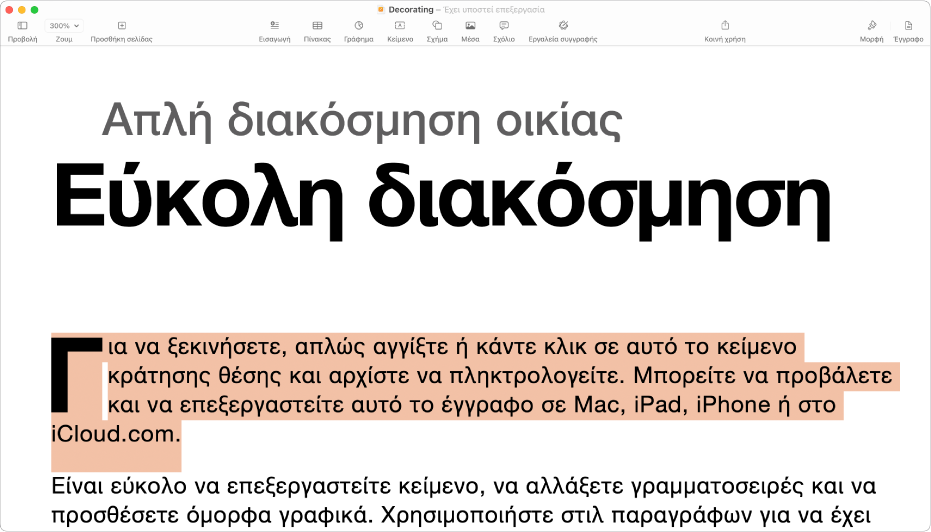
Προσθήκη κειμένου
Ο τρόπος με τον οποίο προσθέτετε κείμενο εξαρτάται από το αν εργάζεστε σε ένα έγγραφο επεξεργασίας κειμένου ή διάταξης σελίδων. Σε ένα έγγραφο επεξεργασίας κειμένου, ξεκινήστε απλώς να πληκτρολογείτε ή κάντε κλικ σε ένα δεσμευτικό θέσης και μετά ξεκινήστε να πληκτρολογείτε. Σε ένα έγγραφο διάταξης σελίδων, όλο το κείμενο περιέχεται σε ένα αντικείμενο όπως ένα πλαίσιο κειμένου ή ένα σχήμα. Για να προσθέσετε κείμενο, προσθέστε ένα αντικείμενο στο έγγραφό σας, κάντε διπλό κλικ στο αντικείμενο και μετά ξεκινήστε να πληκτρολογείτε.

Μορφοποίηση κειμένου
Μπορείτε να προσαρμόσετε την εμφάνιση του κειμένου αλλάζοντας τη γραμματοσειρά, το χρώμα, τη στοίχιση και τις αποστάσεις. Για έγγραφο επεξεργασίας κειμένου, επιλέξτε το κείμενο που θέλετε να προσαρμόσετε, κάντε κλικ στο ![]() στην πλαϊνή στήλη και μετά κάντε κλικ στο κουμπί «Στιλ». Για έγγραφα διάταξης σελίδων, επιλέξτε το κείμενο, κάντε κλικ στο
στην πλαϊνή στήλη και μετά κάντε κλικ στο κουμπί «Στιλ». Για έγγραφα διάταξης σελίδων, επιλέξτε το κείμενο, κάντε κλικ στο ![]() στην πλαϊνή στήλη και μετά κάντε κλικ στην καρτέλα «Κείμενο».
στην πλαϊνή στήλη και μετά κάντε κλικ στην καρτέλα «Κείμενο».
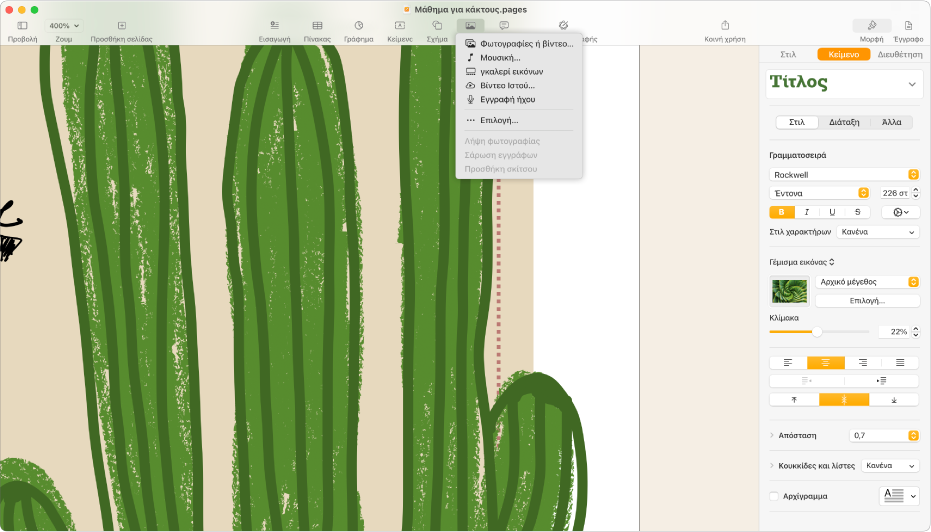
Προσθήκη αντικειμένων και πολυμέσων
Μπορείτε να προσθέσετε αντικείμενα, όπως πλαίσια κειμένου, πίνακες, φωτογραφίες, και άλλα, στο έγγραφό σας. Για να προσθέσετε ένα αντικείμενο στο έγγραφό σας, κάντε κλικ σε ένα κουμπί αντικειμένου στη γραμμή εργαλείων και μετά κάντε μια επιλογή από το αναδυόμενο μενού.

Εξαγωγή του εγγράφου σας
Για να μετατρέψετε ένα έγγραφο Pages σε μια άλλη μορφή, πρέπει να το εξαγάγετε στη νέα μορφή. Μπορείτε να εξαγάγετε το έγγραφό σας ως PDF, έγγραφο Word, EPUB, και άλλα. Για να εξαγάγετε ένα έγγραφο, κάντε κλικ στο ![]() στη γραμμή εργαλείων, κάντε κλικ στην «Εξαγωγή και αποστολή» και μετά επιλέξτε μία από τις επιλογές για να αποθηκεύσετε ένα αντίγραφο του εγγράφου σας στη νέα μορφή.
στη γραμμή εργαλείων, κάντε κλικ στην «Εξαγωγή και αποστολή» και μετά επιλέξτε μία από τις επιλογές για να αποθηκεύσετε ένα αντίγραφο του εγγράφου σας στη νέα μορφή.
Θέλετε να μάθετε περισσότερα;